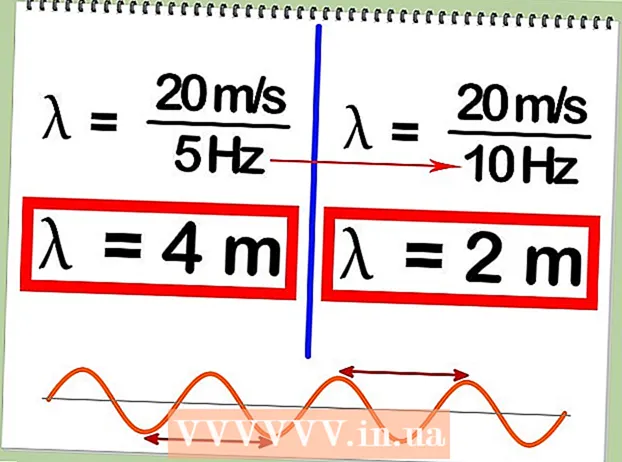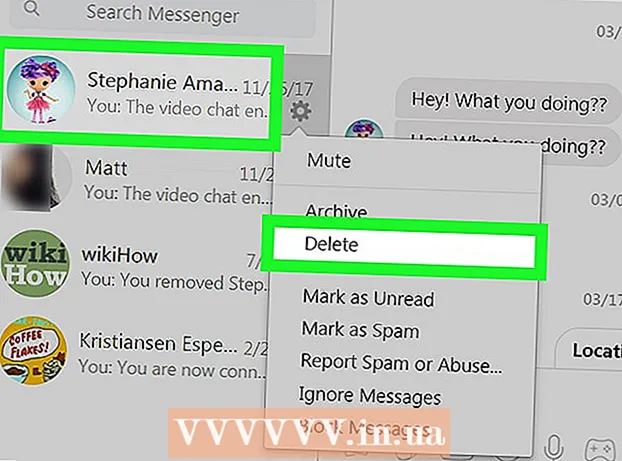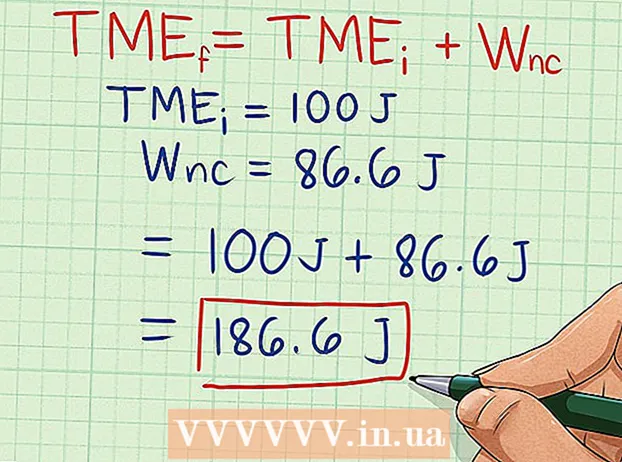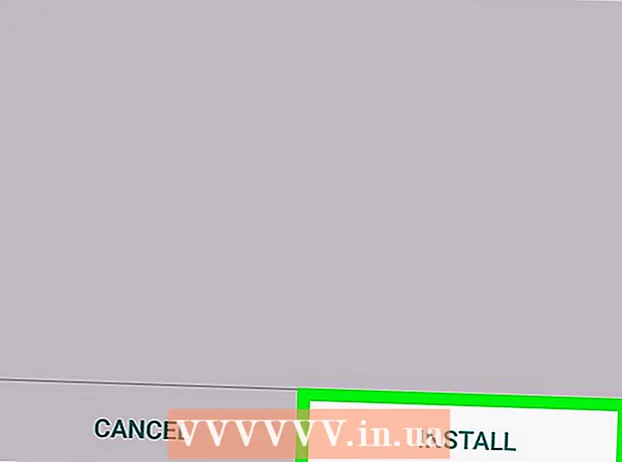作者:
Gregory Harris
创建日期:
9 四月 2021
更新日期:
1 七月 2024

内容
使用计算机上的 Microsoft 远程桌面应用程序,您可以听到远程计算机上播放的声音。如果您有任何问题,请启动远程桌面程序,打开高级设置并转到“在此设备上播放”部分。如果您要连接到计算机或移动设备,则可以应用此处描述的步骤。确保您的计算机/手机没有静音。
脚步
方法 1(共 2 个):使用远程桌面移动应用
 1 下载并运行应用程序 微软远程桌面. 单击“获取”下载它,然后在安装应用程序时单击“打开”。
1 下载并运行应用程序 微软远程桌面. 单击“获取”下载它,然后在安装应用程序时单击“打开”。 - 将此应用程序下载到您的 Android 设备或 iOS 设备。
- 有几个适用于 Android 的第三方远程桌面连接应用程序,例如 RemoteToGo,以类似的方式工作。但是,Microsoft 远程桌面不正式支持这些应用程序。
 2 单击“+”按钮。 它位于屏幕底部;您将进入添加桌面页面。
2 单击“+”按钮。 它位于屏幕底部;您将进入添加桌面页面。  3 单击高级。 此按钮位于页面顶部;您将进入高级设置页面。
3 单击高级。 此按钮位于页面顶部;您将进入高级设置页面。  4 打开声音菜单并选择在此设备上播放。 同样在此菜单中,您可以配置远程设备上的声音播放或完全关闭声音。
4 打开声音菜单并选择在此设备上播放。 同样在此菜单中,您可以配置远程设备上的声音播放或完全关闭声音。  5 单击常规。 您将返回到连接凭据页面。
5 单击常规。 您将返回到连接凭据页面。  6 输入您的凭据以连接到远程计算机。 用户名是您要连接的计算机的名称或其 IP 地址。密码是登录密码。
6 输入您的凭据以连接到远程计算机。 用户名是您要连接的计算机的名称或其 IP 地址。密码是登录密码。 - 要查找计算机的名称,请在计算机上单击控制面板 > 所有控制面板项目 > 系统。
- 要找出计算机的 IP 地址,请在命令提示符下输入“ipconfig”。
- 单击磁盘形状的图标以保存您的凭据以备将来使用。
 7 单击连接。 此按钮位于屏幕底部。您将连接到远程桌面。
7 单击连接。 此按钮位于屏幕底部。您将连接到远程桌面。  8 在远程计算机上测试声音。 远程桌面显示在您的显示器上后,单击右下角扬声器形状的图标以打开音频控件。调整音量 - 您会听到确认更改的哔声。
8 在远程计算机上测试声音。 远程桌面显示在您的显示器上后,单击右下角扬声器形状的图标以打开音频控件。调整音量 - 您会听到确认更改的哔声。
方法 2 of 2:使用远程桌面连接
 1 启动远程桌面客户端。 点击 ⊞ 赢 并在搜索栏中输入“远程桌面连接”。单击搜索结果中的相应项目。
1 启动远程桌面客户端。 点击 ⊞ 赢 并在搜索栏中输入“远程桌面连接”。单击搜索结果中的相应项目。  2 单击选项。 此按钮位于窗口底部 - 它将显示多个选项卡。
2 单击选项。 此按钮位于窗口底部 - 它将显示多个选项卡。  3 单击本地资源。 此选项卡位于“常规”选项卡的右侧。
3 单击本地资源。 此选项卡位于“常规”选项卡的右侧。  4 单击“远程声音”部分中的“设置”。 将出现一个带有声音选项的弹出窗口。
4 单击“远程声音”部分中的“设置”。 将出现一个带有声音选项的弹出窗口。  5 单击在此计算机上播放。 同样在此菜单中,您可以配置远程设备上的声音播放或完全关闭声音。
5 单击在此计算机上播放。 同样在此菜单中,您可以配置远程设备上的声音播放或完全关闭声音。  6 单击“确定”保存设置。 弹出窗口将关闭。
6 单击“确定”保存设置。 弹出窗口将关闭。  7 输入您的凭据以连接到远程计算机。 用户名是您要连接的计算机的名称或其 IP 地址。密码是登录密码。
7 输入您的凭据以连接到远程计算机。 用户名是您要连接的计算机的名称或其 IP 地址。密码是登录密码。 - 要查找计算机的名称,请在计算机上单击控制面板 > 所有控制面板项目 > 系统。
- 要找出计算机的 IP 地址,请在命令提示符下输入“ipconfig”。
- 单击保存(左下角)以保存您的凭据以备将来使用。
 8 单击连接。 此按钮位于屏幕的右下方。您将连接到远程桌面。
8 单击连接。 此按钮位于屏幕的右下方。您将连接到远程桌面。  9 在远程计算机上测试声音。 远程桌面显示在您的显示器上后,单击右下角扬声器形状的图标以打开音频控件。调整音量 - 您会听到确认更改的哔声。
9 在远程计算机上测试声音。 远程桌面显示在您的显示器上后,单击右下角扬声器形状的图标以打开音频控件。调整音量 - 您会听到确认更改的哔声。
提示
- 检查您的设备是否静音。为此,请单击右下角的扬声器形状的图标(或使用手机上的音量按钮)。然后使用远程桌面程序以相同的方式测试远程计算机上的音频。如果您的计算机静音,您将听不到任何声音。
- 如果主设备或远程设备使用独立声卡(或外部声音设备),则它可能使用不同的音量控制。检查设备管理器中的声音控制器部分以查看正在使用的声音设备。